Ad oggi, il 74% delle aziende statunitensi adotta un modello di lavoro ibrido e il 59% dei dipendenti preferisce il lavoro a distanza. Microsoft potrebbe sfruttare queste statistiche con Microsoft Loop. L’hub digitale onnicomprensivo, in stile ibrido, è soprannominato il futuro degli spazi di lavoro collaborativi, tracciando somiglianze con Notion.
Microsoft Loop vanta tre elementi: componenti, pagine e spazi di lavoro. Sebbene Microsoft abbia lanciato l’anteprima pubblica delle pagine e delle aree di lavoro di Loop, i componenti sono stati ampiamente utilizzati. Gli utenti sui social media hanno integrato componenti in Teams, Whiteboard e Outlook, migliorando la produttività.
Professionisti
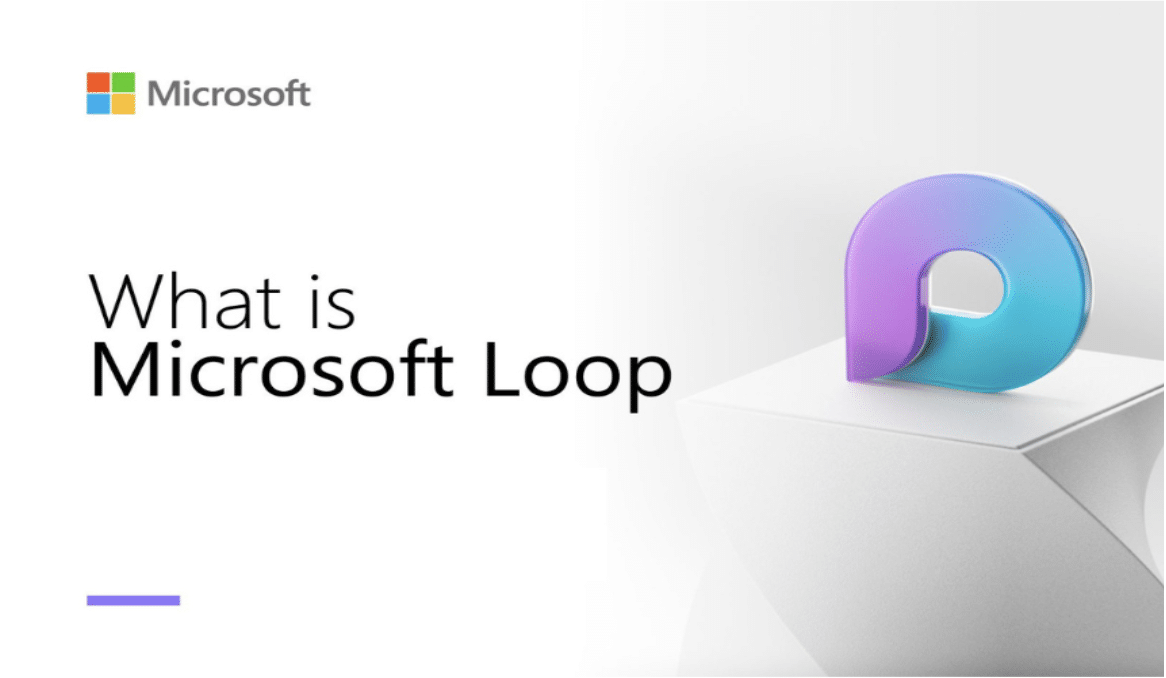 Collaborazione avanzata all’interno di Microsoft 365Componenti interattivi in tempo reale per il lavoro di squadraIntegrazione perfetta con le app Microsoft 365Supporto OneDrive for Business per continuità e flessibilità
Collaborazione avanzata all’interno di Microsoft 365Componenti interattivi in tempo reale per il lavoro di squadraIntegrazione perfetta con le app Microsoft 365Supporto OneDrive for Business per continuità e flessibilità
Svantaggi
Disponibilità limitata nelle app Microsoft 365Passaggi aggiuntivi per abilitare Loop all’interno delle organizzazioniPotenziali problemi di controllo della versione con OneDrive for Business
In questa guida, ti presenterò Microsoft Loop, esplorandone le funzionalità e gli elementi. Imparerai come integrare Loop con altre app di Microsoft 365 ed esplorerai i potenti strumenti che fornisce per la collaborazione in tempo reale. Sarai anche in grado di giudicare da te il confronto tra Microsoft Loop e Notion.
Sommario
Che cos’è Microsoft Loop?
Secondo le stesse parole di Microsoft, Microsoft Loop è un’app che garantisce la collaborazione tra i team per una gestione efficiente delle attività e dei progetti. Microsoft afferma inoltre che si tratta di una”esperienza di co-creazione trasformativa”, nel senso che mette in sinergia team, contenuti e attività attraverso una moltitudine di strumenti e risorse.
In breve, lo scopo di Microsoft Loop è consentire al tuo team di pensare, pianificare e creare insieme in tempo reale. Facilita questa collaborazione in tre elementi chiamati Loop Components, Loop Pages e Loop Workspaces.
I componenti Loop sono gli elementi costitutivi di Microsoft Loop. Offrono a te e al tuo team un’esperienza in tempo reale nella creazione ed esecuzione di progetti insieme utilizzando elenchi, tabelle, note e altro ancora. Puoi integrare questi componenti nelle app Microsoft 365 per un’efficienza lavorativa completa. Se i componenti di Microsoft Loop sono elementi costitutivi, le pagine di Loop sono come fogli di carta bianchi in cui puoi mettere insieme un sacco di cose con il tuo team. Puoi aggiungere immagini, disegni, note e altro. Le pagine di loop possono essere grandi o piccole quanto vuoi, quindi puoi aggiungere quanto vuoi. Elementi costitutivi e fogli di carta bianchi hanno bisogno di una stanza della creatività; Le aree di lavoro Loop sono la stanza speciale. Contiene componenti e pagine in modo che tu e il tuo team possiate eseguire progetti insieme. È come un grande tavolo in cui puoi mettere tutte le cose relative al progetto in un unico posto.
Anche se Microsoft Loop sta attirando l’attenzione in questo momento, è stato annunciato per la prima volta nel novembre 2021, insieme al Fluid Framework, all’evento Microsoft Ignite. Nello stesso anno, Microsoft ha lanciato i componenti Loop nella chat di Teams. Nel marzo 2023, ha presentato l’app Microsoft Loop per includere pagine Loop e aree di lavoro Loop.
Come abilitare Microsoft Loop
Microsoft Loop viene disabilitato per impostazione predefinita. Per attivarlo per la tua organizzazione o per i tuoi utenti, devi ottenere l’accesso. Segui questi passaggi per attivare lo strumento:
1. Crea un gruppo di sicurezza
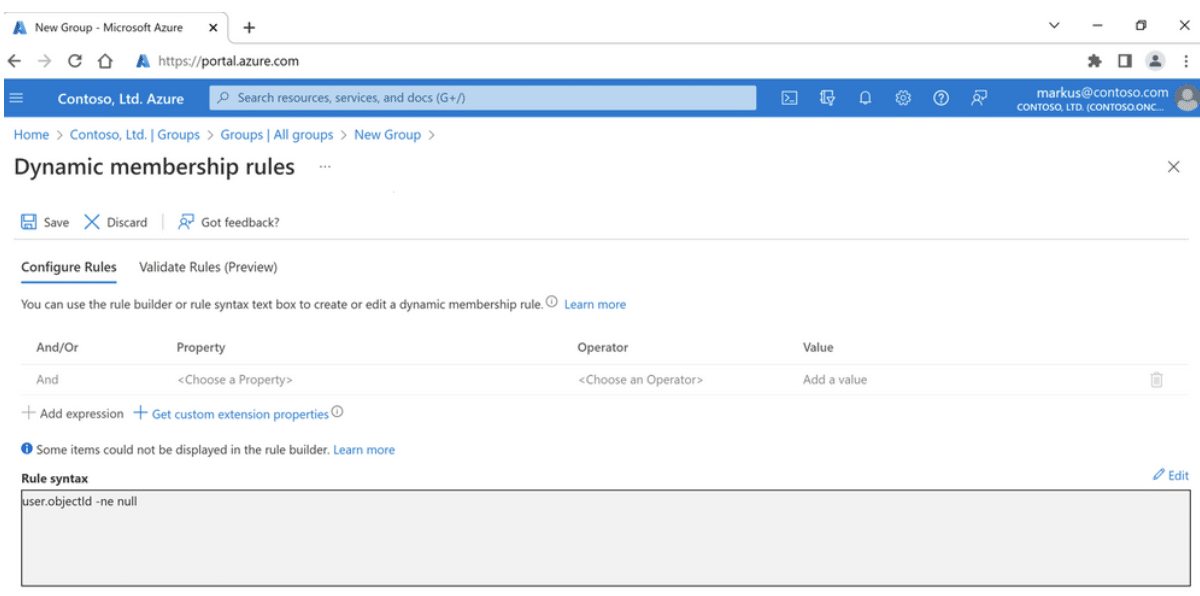
Inizia creando un gruppo di sicurezza per concedere agli utenti l’accesso all’app. Scegli tra un gruppo dinamico, che popola gli utenti tramite query, o un gruppo statico, in cui aggiungi manualmente gli utenti come amministratore IT.
2. Imposta un criterio cloud
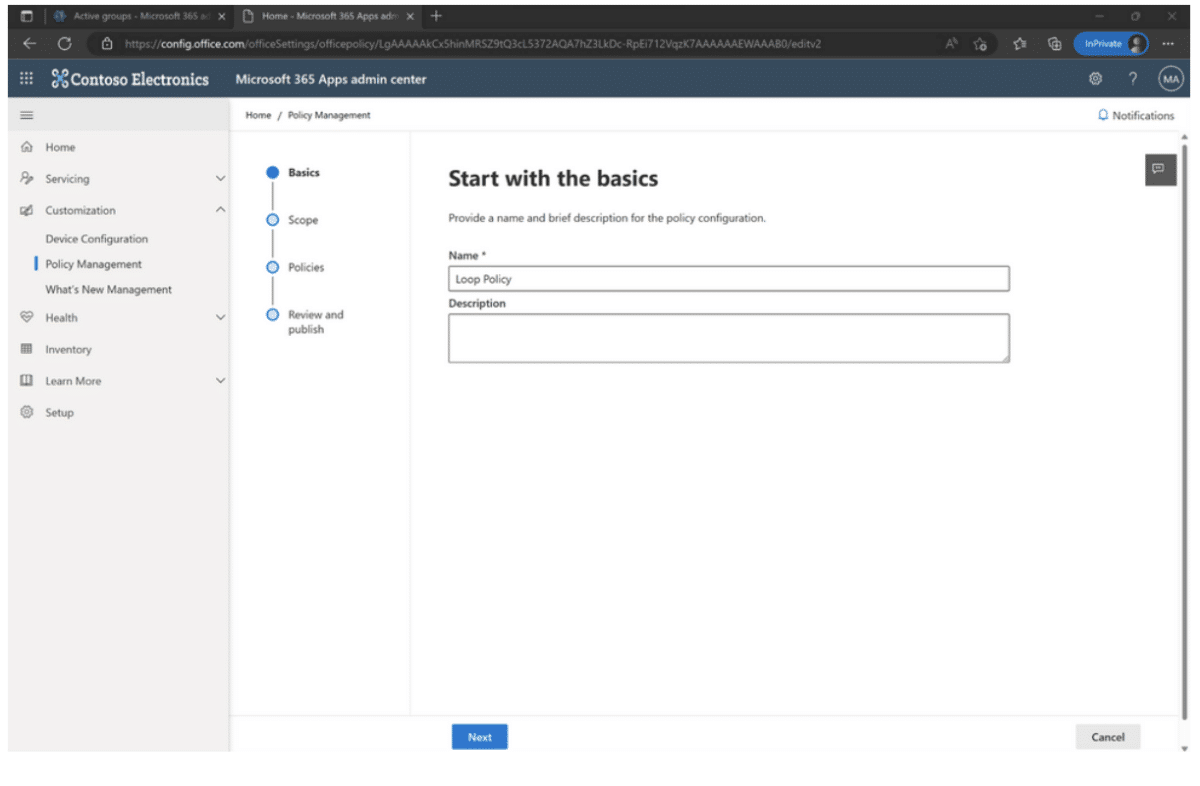
Successivamente, accedi al tuo account amministratore e crea un criterio cloud con ambito per il gruppo di sicurezza. Questo criterio cloud abiliterà Microsoft Loop per i tuoi utenti e la tua organizzazione.
3. Consenti tempo per la propagazione delle impostazioni
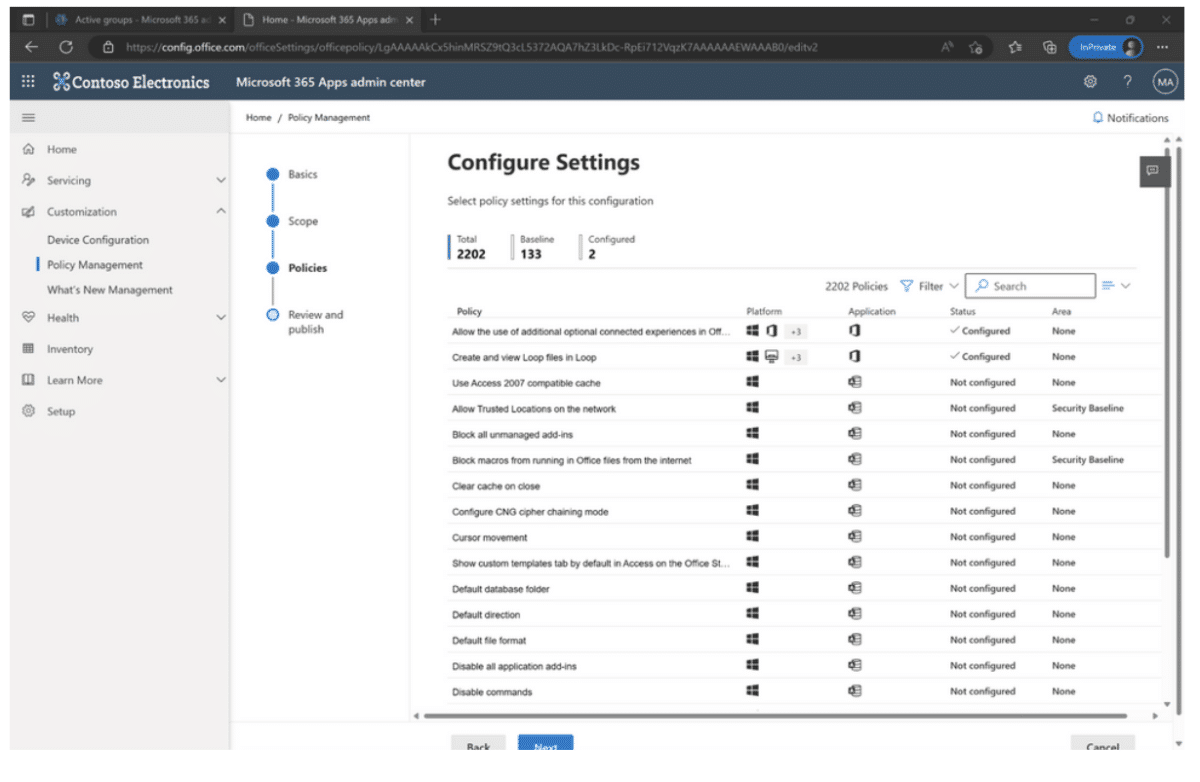
Sii paziente e lascia che le impostazioni abbiano effetto. Microsoft consiglia di attendere un’ora per la propagazione delle impostazioni. Successivamente, puoi accedere a MS Loop. Voilà!
4. Abilita il traffico attraverso il firewall
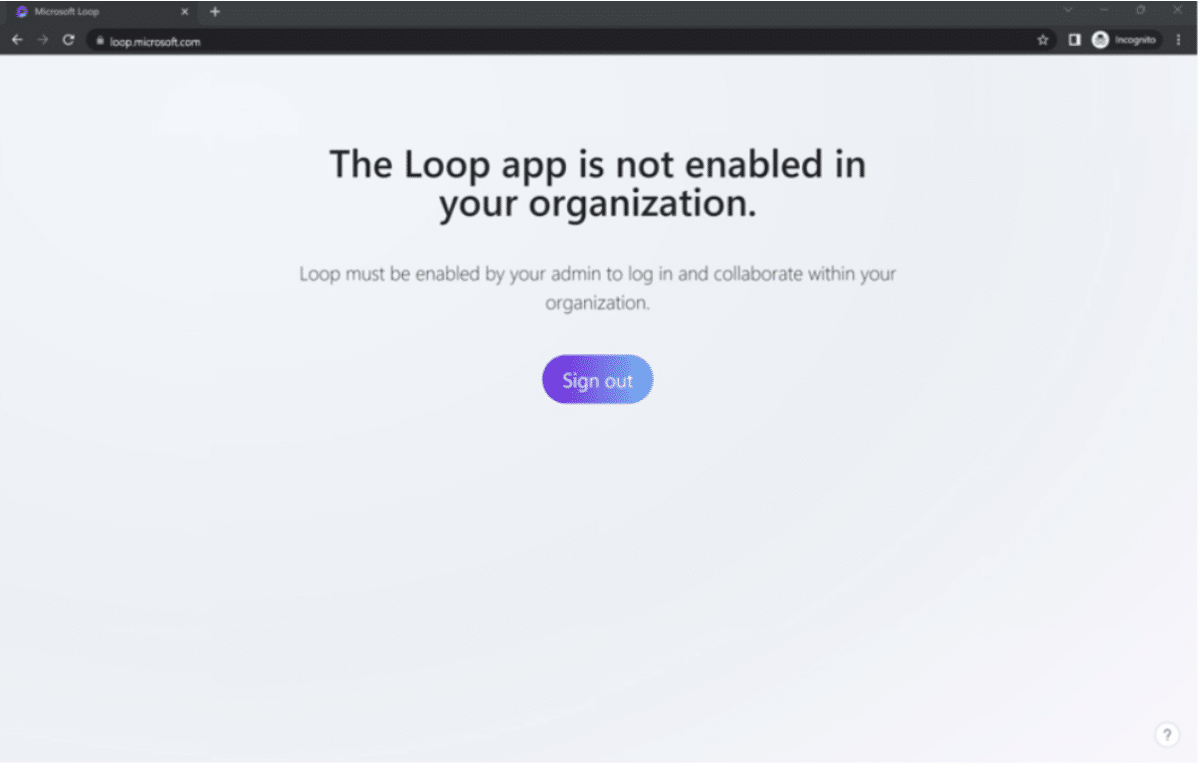
Anche se hai abilitato correttamente Loop per il tuo ufficio, devi comunque contattare il tuo amministratore per abilitare il traffico attraverso il firewall se utilizzi le regole del firewall. Questo passaggio garantisce che tutti i servizi Loop siano disponibili e funzionino correttamente, nonché abilitati per Office 365, inclusi i socket Web. Ulteriori informazioni qui.
Come disabilitare Microsoft Loop
A volte potresti non voler utilizzare i componenti di Microsoft Loop o scopri che non soddisfa le tue esigenze. In questi casi, disabilitarlo completamente per la tua organizzazione potrebbe essere la soluzione migliore. Segui questi passaggi per disabilitare Microsoft Loop:
Assicurati che sul tuo sistema sia installato il modulo PowerShell SharePoint più recente. Verifica che i componenti Loop siano abilitati (poiché sono abilitati per impostazione predefinita). Per fare ciò, eseguire il comando”Get-SPOTenant”. Dopo aver confermato che Loop è abilitato, connettiti a SharePoint Online usando PowerShell per disabilitarlo. Esegui il comando”Set-SPOTenant-IsLoopEnabled $false”per disabilitare Microsoft Loop.
Tieni presente che potrebbero essere necessarie fino a 24 ore prima che la modifica venga applicata se prima non erano presenti configurazioni dei criteri.
Come utilizzare i componenti Microsoft Loop in Teams
L’utilizzo dei componenti Microsoft Loop in Microsoft Teams su Windows consente agli utenti di collaborare collettivamente su attività, agende e note. Ecco una guida dettagliata su come utilizzare i componenti Loop nella chat di Teams:
1. Apri Microsoft Teams aggiornato
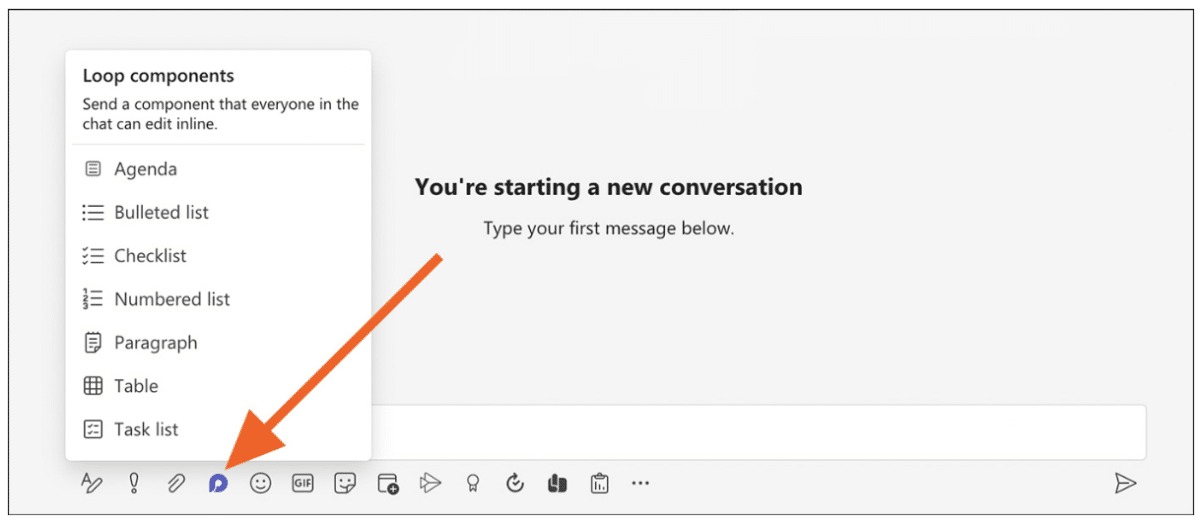
Apri Microsoft Teams e vai all’area di messaggistica. Inizia con un messaggio vuoto e seleziona Componenti loop. Troverai il simbolo proprio sotto la casella. Scegli un tipo di componente, come una tabella, un paragrafo o un elenco di attività.
2. Inserisci o crea contenuto
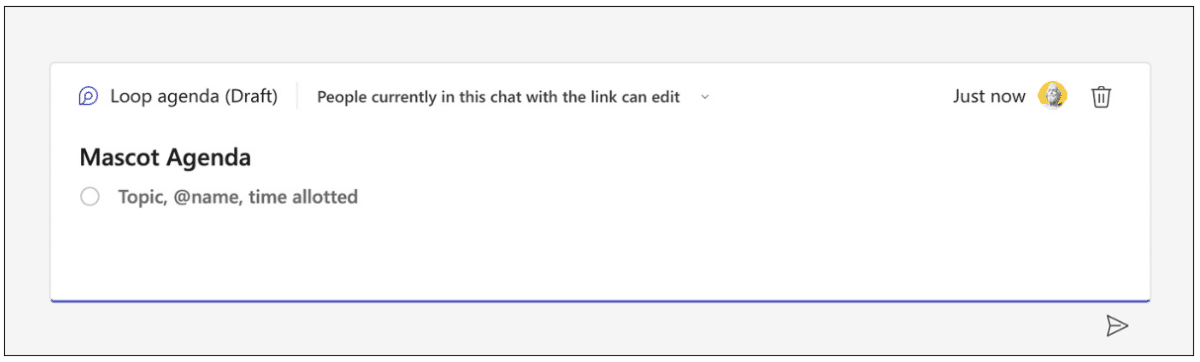
Inserisci il contenuto nel nuovo componente Ciclo. Tutti nella tua chat potranno modificare il tuo messaggio e le modifiche verranno visualizzate all’istante.
3. Collabora
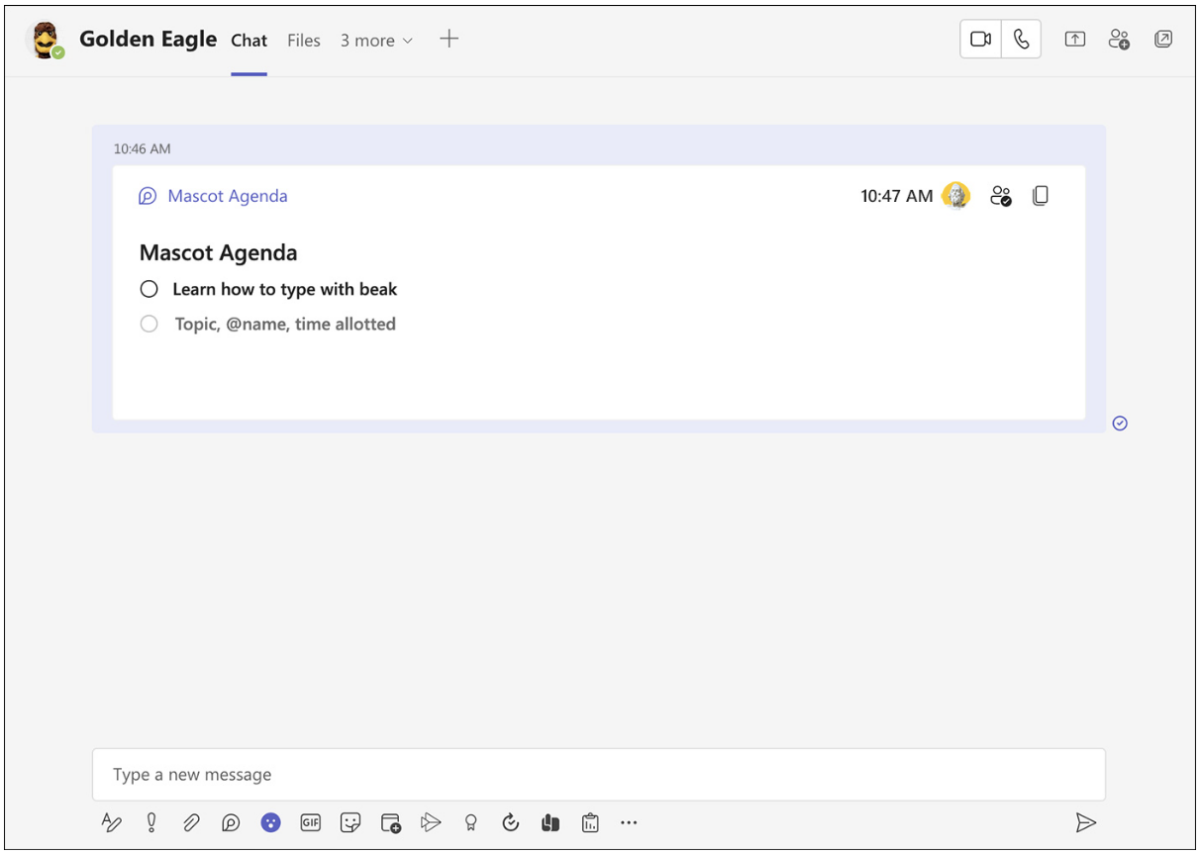
Condividi un Componente Loop @menzionando qualcuno all’interno del componente. Riceveranno una notifica e-mail automatica con un collegamento al componente Loop. Puoi anche inviare un link al componente Loop selezionando il link Copia nell’angolo in alto a destra del componente.
Questo è tutto. Ma ricorda che ogni componente che crei dalla chat di Teams viene salvato automaticamente in file.fluid su OneDrive. Puoi cercare contenuti in.fluid da Office.com e OneDrive. Per creare file.fluid, i partecipanti alla chat devono disporre di un account OneDrive.
Come utilizzare i componenti Microsoft Loop in Outlook
I componenti Microsoft Loop nella posta elettronica di Outlook consentono di creare e condividere contenuti interattivi come liste di controllo, tabelle e altro ancora. Ecco come usarlo passo dopo passo:
Apri Outlook e crea una nuova email o rispondi a un’email esistente. Fare clic sulla scheda”Messaggio”nella parte superiore dello schermo. Fare clic su”Componenti loop”nella barra multifunzione. Se stai creando un elemento del calendario, fai clic su”Inserisci”e quindi su”Componenti loop”. Scegli il tipo di componente Loop che desideri inserire dall’elenco a discesa. Inserisci il contenuto che desideri includere nel componente Ciclo. Fare clic su”Invia”per inviare l’e-mail con il componente Loop.
Se desideri creare un singolo componente Loop che puoi condividere con altri, segui questi passaggi:
Seleziona il testo o l’elenco di controllo che desideri trasformare in un componente Loop. Fai clic sui tre punti (più) nella barra degli strumenti che si apre. Fare clic su”Crea componente Loop”per creare un singolo componente. Puoi quindi condividere facilmente il componente in Teams, ad esempio, consentendo ad altri di modificare l’elenco di controllo in Teams.
Puoi anche utilizzare i componenti Loop con una tastiera in Outlook. Ecco come:
nel corpo del messaggio, premi F6 una volta per passare alle schede della barra multifunzione. Premere il tasto freccia destra o sinistra per andare alla scheda”Inserisci”. Premere una volta il tasto Tab per passare alle opzioni nella scheda della barra multifunzione”Inserisci”. Premere il tasto freccia destra fino a raggiungere il pulsante del componente Ciclo, quindi premere INVIO.
I componenti del ciclo creati in Teams sono supportati da un file.fluid archiviato nel OneDrive del creatore. Ciò significa che gli utenti possono creare, scoprire e gestire i componenti Loop con la stessa facilità di qualsiasi documento Office.
Come funzionano le pagine Loop e gli spazi di lavoro Loop
Le pagine Loop fungono da tele adattabili, consentendoti di per combinare persone, componenti, collegamenti, attività e dati senza soluzione di continuità. Queste pagine iniziano in piccolo e poi si espandono per accogliere le tue idee. Puoi condividere le pagine Loop in tutte le app Microsoft 365 come collegamento o componente Loop incorporato. Ecco come:
Apri la pagina Loop desiderata nell’app. Fai clic su”Condividi”nell’angolo in alto a destra. Nel riquadro”Condividi”, scegli di condividere come collegamento o componente Loop incorporato. Per un collegamento, fai clic su”Copia collegamento”e incollalo nell’app desiderata. Per un componente incorporato, fai clic su”Copia codice”e incolla il codice HTML in un’app o un sito Web compatibile.
Nel frattempo, le aree di lavoro in loop sono aree interattive che passano senza problemi tra app come Microsoft Teams e Outlook, dove i team stanno già facendo brainstorming e comunicando. Questi componenti offrono una maggiore flessibilità per la collaborazione e la condivisione di vari tipi di contenuto tra le app 365.
Vantaggi dell’utilizzo di Microsoft Loop
Collaborazione migliorata all’interno di Microsoft 365 Componenti interattivi in tempo reale per il lavoro in team Integrazione perfetta con le app Microsoft 365 Supporto di OneDrive for Business per continuità e flessibilità
Svantaggi dell’utilizzo di Microsoft Loop
Disponibilità limitata nelle app Microsoft 365 Passaggi aggiuntivi per abilitare Loop all’interno delle organizzazioni Potenziali problemi di controllo della versione con OneDrive for Business
Domande frequenti sull’app Microsoft Loop
Microsoft Loop è ora disponibile?
Microsoft Loop è disponibile e puoi accedervi visitando loop.microsoft.com. I componenti Loop sono generalmente disponibili, mentre le pagine Loop e le aree di lavoro Loop sono in anteprima pubblica.
Microsoft Loop è gratuito?
Microsoft Loop non è gratuito, poiché è incluso in Microsoft 365 piano di abbonamento. Tuttavia, puoi accedere gratuitamente ad alcune funzionalità ed elementi durante l’anteprima pubblica o provare una prova gratuita.
Quanto costa Microsoft Loop 2023?
Microsoft Loop è incluso in Office 365 pacchetto e il prezzo varia da $ 69,99 a $ 99,99 all’anno.
Microsoft Loop Pages è uguale a OneNote?
Loop Pages e OneNote sono distinti, sebbene possano avere alcune somiglianze. Le pagine Loop sono uniche in quanto operano in tempo reale, consentendoti di incorporare dati, componenti e risorse in tempo reale.
Posso scaricare l’app Microsoft Loop su dispositivo mobile?
Microsoft Loop mobile app è disponibile per il download su piattaforme Android e iOS. Basta visitare l’app per dispositivi mobili Loop per Android o l’app Loop per iOS per scaricarla.
App Microsoft Loop: la nostra opinione
Io dico Microsoft L’app Loop è una soluzione di produttività all’avanguardia. Rivoluziona il lavoro collaborativo su più applicazioni all’interno della suite Microsoft 365. Offre componenti interattivi che facilitano il lavoro di squadra e abbraccia l’ambiente di lavoro moderno e ibrido.
Lo strumento mira a consentire ai team di fare brainstorming, pianificare e creare insieme in tempo reale attraverso i suoi tre elementi principali: Loop Components, Loop Pages e Loop Workspaces. Mentre Microsoft continua a integrare Loop nel suo ecosistema Microsoft 365, non ho dubbi che il futuro del lavoro sia vicino.